
Агуулгын хүснэгт:
- Зохиолч John Day [email protected].
- Public 2024-01-30 11:04.
- Хамгийн сүүлд өөрчлөгдсөн 2025-01-23 15:00.

Энэхүү зааварчилгаанд та энгийн ширээний компьютерийг хэрхэн яаж угсрах талаар сурах болно. Энэ компьютер нь маш энгийн бөгөөд хамгийн сүүлийн үеийн компьютер биш юм. Компьютерийг дахин угсрахад хоёроос гурван цагаас илүү хугацаа шаардагдахгүй.
Алхам 1: АЮУЛГҮЙ БАЙДЛЫН УДИРДАМЖ
- Эхлэхээсээ өмнө компьютераа бүрэн унтрааж, салга
- Гар, хуруунаасаа ямар нэгэн төмөр эдлэл авч хая
- Механик эд ангиудыг гэмтээхгүйн тулд гар нь бүрэн хуурай байдаг
- Хөлрөхгүйн тулд сэрүүн газар ажилла
- Эх хавтан дээр хүрэхэд маш болгоомжтой байгаарай, энэ нь танд хор хөнөөл учруулж болзошгүй юм
- БҮХ ХЭРЭГСЭЛИЙГ АРЧИЛГААНТАЙ ХАМГААЛААРАЙ
Алхам 2: Шаардлагатай материал
Энэхүү төсөлд амжилттай оролцохын тулд танд дараахь зүйлс хэрэгтэй болно.
Халив (дугуйлсан болон Philips толгойн эрэгний хувьд) Та өөрийгөө аюулгүй байлгахын тулд газрын оосор ашиглах хэрэгтэй.:) Энэ бол компьютерээ буцааж тавихад л танд хэрэгтэй болно.
Алхам 3: Эх хавтанг бэлтгэ

Таны эх хавтан бэлэн байгаа эсэхийг шалгаарай, учир нь энэ нь эхлээд PC рүү буцах болно! Юуны өмнө өргөтгөлийн картыг эх хавтангийн ус өргөх төхөөрөмжтэй холбоно уу.
Алхам 4:
Одоо бид CPU -ийг үндсэн хавтангийн залгуурт дээшлүүлэх болно. Та ямар компьютер дээр ажиллаж байгаагаас хамаарч өөр өөр төрлийн CPU байдаг. CPU -ийг буруу суулгахаас болгоомжлох хэрэгтэй. Таны компьютер ажиллахгүй, гэхдээ энэ нь богино холболт үүсгэж, эх хавтанг гэмтээж болзошгүй юм.
Алхам 5:

Дараагийн алхам бол CPU хөргөгчийг эх хавтан/эх хавтан дээр холбох явдал юм.
Алхам 6:

Санамсаргүй нэвтрэх санах ойн модулийг тохирох үүрэнд холбоно уу. Үндсэн самбар дээр өөр өөр урттай хоёр, гурван талбар бүхий эгнээний үүрүүд байдаг. Түүнчлэн, RAM карт дээрх зүү нь эх хавтангийн холбогч дээрх зүүтэй таарч байгаа эсэхийг шалгаарай. PCI үүр нь RAM -ийн үүртэй адилхан бөгөөд хоёуланг нь хольж болохгүй. PCI үүрүүд илүү өргөн байна!
Алхам 7:

Компьютерийн хайрцгийг нээгээд цахилгаан тэжээлийг холбоно уу. Бүх холболтыг эх хавтан дээр холбоно уу
болон хатуу дискүүд.
Алхам 8:
Mainboard -ийг компьютерийн арын хавтан дээр холбож, хавтангийн байрлалыг шалгана уу. Үндсэн самбарыг компьютерт зөв байрлуулж, шургуулж эхлээрэй!
Алхам 9:

Хатуу дискийг байрлуулж, хатуу дискийг тэжээлийн эх үүсвэр болон эх хавтан дээр холбоно уу. Цахилгаан хангамж ба эх хавтангийн хувьд өөр өөр холболт байх ёстой. SATA хатуу дискний тохиолдолд холбогч кабелийг салгах хэрэгтэй.
Алхам 10:
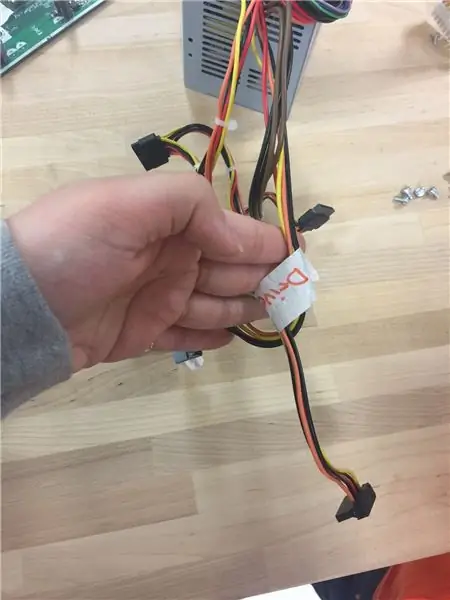
Драйвуудыг SATA холбогчтой, USB холбогчийг эх хавтантай холбох ёстой.
Алхам 11:
Одоо 20 эсвэл 24 зүү ATX холбогч болон 4 зүү тэжээлийн хангамжийн хяналтын холбогчийг эх хавтан руу холбоно уу.
Алхам 12:
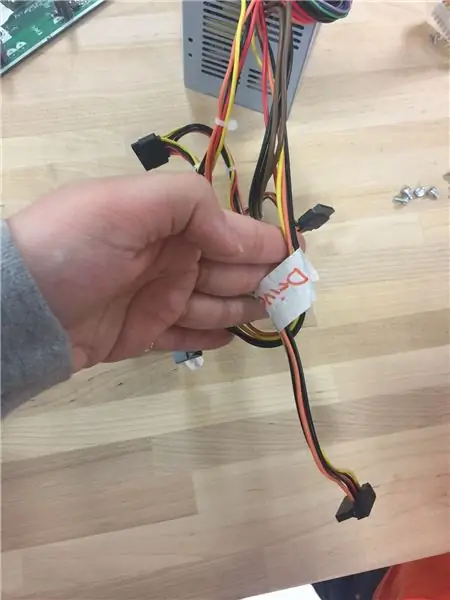
DVD -ROM хөтчийг байрлуул. ATA кабелийг төхөөрөмжид холбосны дараа цахилгаан тэжээлд залгаарай.
Зөвлөмж болгож буй:
Компьютерийг хэрхэн угсрах вэ: 29 алхам

Компьютерийг хэрхэн угсрах вэ: Юу хийх, юу хэрэгтэй байгаагаа мэдэхгүй байгаа үед компьютер бүтээх нь бухимдуулж, цаг хугацаа алдах болно. Та бүх зүйлийг зөв хийсэн гэж бодож байгаа ч асааж чадахгүй, эсвэл чанга яригчийг дуугарахаа боль. Төөрөлдсөнөө мэдэж байна, тэгээд
Компьютерийг хэрхэн угсрах вэ: 13 алхам

Компьютерийг хэрхэн угсрах вэ: энэ нь компьютерийг угсрахад туслах болно
3D Light Cube Kit 8x8x8 Blue LED MP3 хөгжмийн спектрийг хэрхэн яаж угсрах вэ: Banggood.com дээрээс: 10 алхам (зурагтай)

3D Light Cube Kit 8x8x8 Blue LED MP3 хөгжмийн спектрийг хэрхэн яаж угсрах вэ: Banggood.com дээрээс бид үүнийг бүтээж байна: 3D Light Cube Kit 8x8x8 Blue LED MP3 хөгжмийн спектр Нэмэлт тунгалаг нийлэг хавтангийн орон сууц Хэрэв танд энэ LED куб таалагдсан бол та хүсэж болох юм. миний YouTube суваг дээр очиж LED куб, робот, IoT, 3D хэвлэх, дүрс бичлэг хийдэг
Гайхамшигтай модон робот гарыг хэрхэн яаж угсрах вэ (1-р хэсэг: Шугамыг хянах робот)-Микро: Бит: 9 алхам

Гайхамшигтай модон робот гарыг хэрхэн яаж угсрах вэ (1-р хэсэг: Шугамыг хянах робот)-Micro: Bit дээр үндэслэсэн: Энэ модон залуу гурван хэлбэртэй бөгөөд энэ нь маш өөр бөгөөд гайхалтай. Дараа нь үүнийг нэг нэгээр нь оруулцгаая
Хөгжмийн реактив гэрэл -- Ширээний компьютерийг гайхалтай болгохын тулд супер энгийн хөгжмийг хэрхэн реактив гэрэл болгох вэ: 5 алхам (зурагтай)

Хөгжмийн реактив гэрэл || Ширээний компьютерийг гайхалтай болгохын тулд хэрхэн супер энгийн хөгжмийг реактив гэрэл болгох вэ: Сайн байна уу залуусаа, өнөөдөр бид маш сонирхолтой төсөл бүтээх болно. Өнөөдөр бид хөгжмийн реактив гэрэл бүтээх гэж байна басс нь үнэндээ бага давтамжийн аудио дохио юм. Үүнийг бүтээх нь маш энгийн, бид
